Neste tutorial, você vai aprender um fluxo de trabalho eficaz para criar um modelo de base low-poly com ZBrush. O foco será a utilização do ZModeler para gerar modelos atraentes num curto espaço de tempo. Além disso, utilizaremos grupos de polígonos e loops de grupo para refinar o modelo e adicionar detalhes interessantes. Este guia foi concebido para o ajudar a compreender melhor os princípios básicos da modelação no ZBrush e a desbloquear o seu potencial criativo. Vamos começar!
Principais aprendizados
- Criar um modelo base low-poly com o ZModeler.
- Usando grupos de polígonos para estruturar melhor os modelos.
- Utilização de loops de grupo para detalhes interessantes.
Guia passo-a-passo
Passo 1: Introdução ao fluxo de trabalho
O segundo fluxo de trabalho que vos quero mostrar é sobre a criação de uma nave espacial no ZBrush. Em primeiro lugar, é importante desenvolver a forma básica antes de mergulhar no trabalho de pormenor. O ZModeler é a ferramenta principal com que vamos começar.

Passo 2: Criar a forma básica
Para começar a modelar, selecione o anel 3D. Basta premir a tecla 'T' para trazer o anel para o espaço de trabalho. Esta forma servirá de base para a nossa nave espacial.
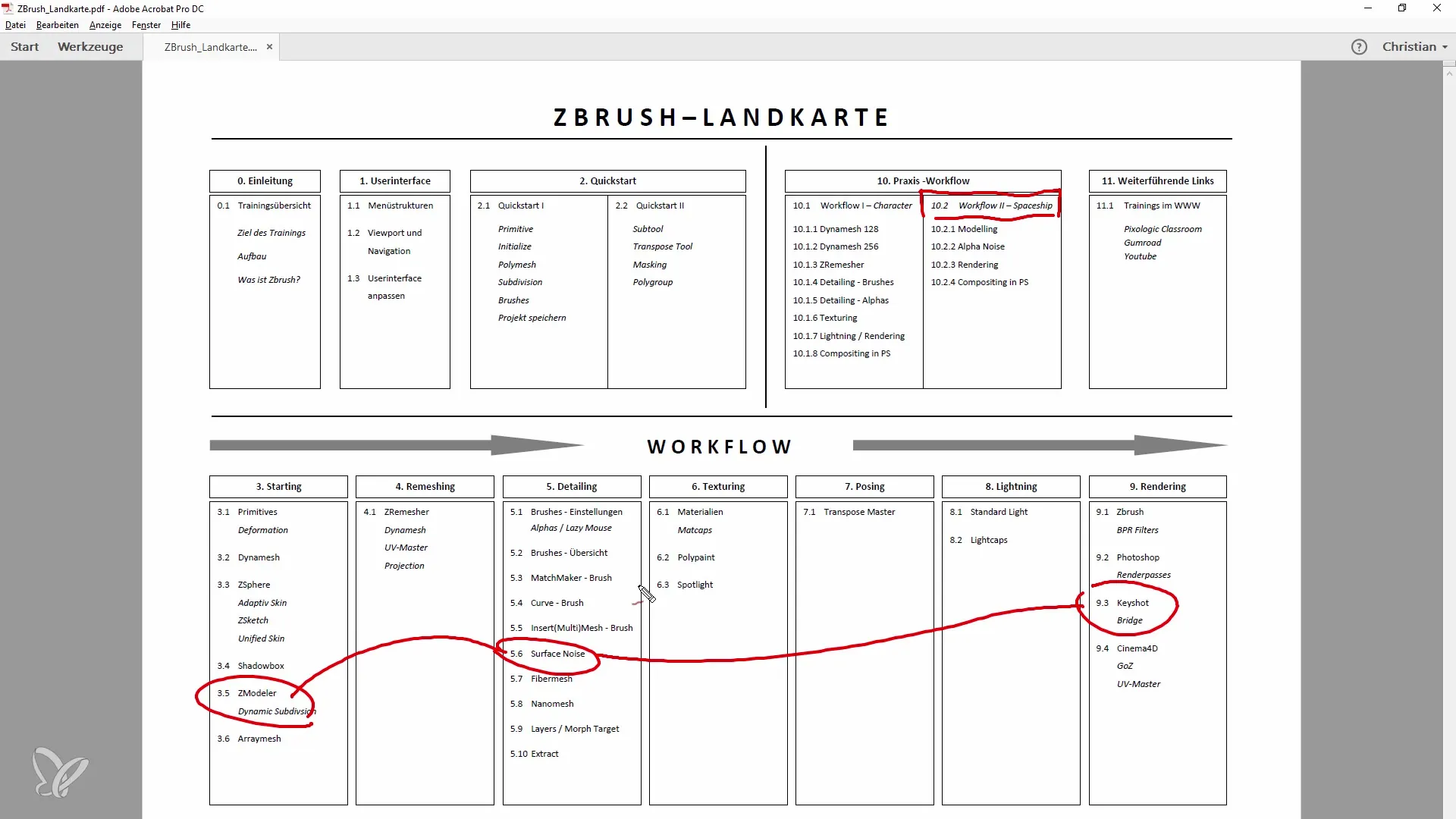
Passo 3: Ajustar as linhas e os polígonos
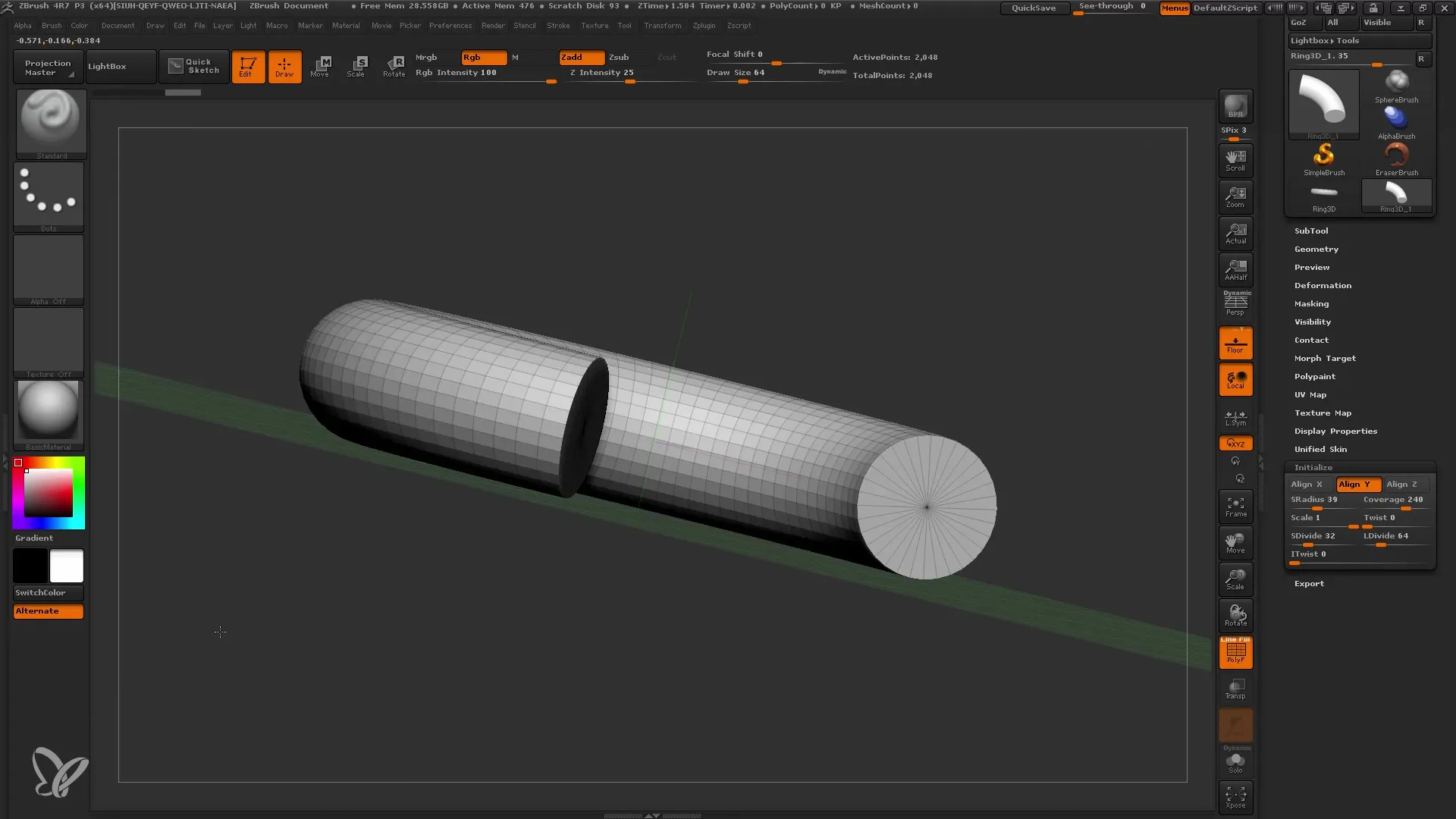
Agora, desenhe as linhas e utilize o material básico para aumentar a visibilidade. Certifique-se de que define a cobertura do anel para 240° para que a abertura de 120° seja mostrada da melhor forma possível.
Passo 4: Edição do polígono
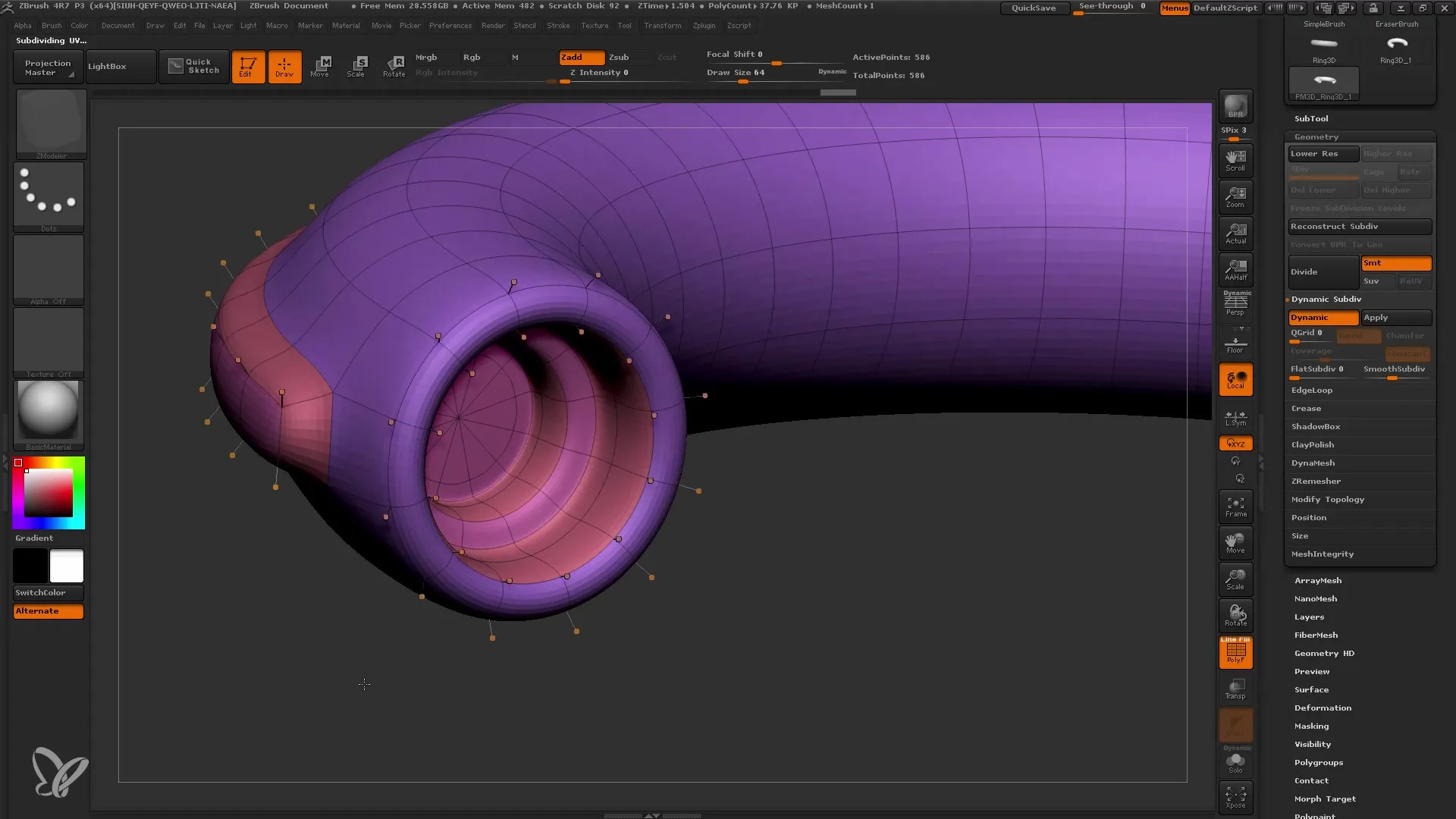
Utilize a função SDivide para reduzir o número de polígonos e diga que o objetivo é ter cerca de 12 segmentos e 32 subdivisões. Isto garante uma divisão óptima dos polígonos.
Passo 5: Centrar os polígonos
Aqui é importante posicionar a aresta no centro do perfil. Ao utilizar a ferramenta de torção, pode garantir que os 12 segmentos estão bem equilibrados.
Passo 6: Criar simetria
Certifique-se de que a simetria é mantida rodando os pontos correspondentes no modelo. Uma simetria limpa facilita o trabalho posterior em polígonos individuais.
Passo 7: Criar grupos de polígonos
Para criar uma estrutura clara, deve criar vários grupos de polígonos. Estes não só o ajudarão na modelação, como também na texturização posterior.
Passo 8: Utilizar o modelador CModeller
Pode criar formas interessantes com o modelador CModeller. Experimente com indentações no modelo e utilize a função de inserção para criar regiões inteiras.
Passo 9: Toques finais com laços de Ed
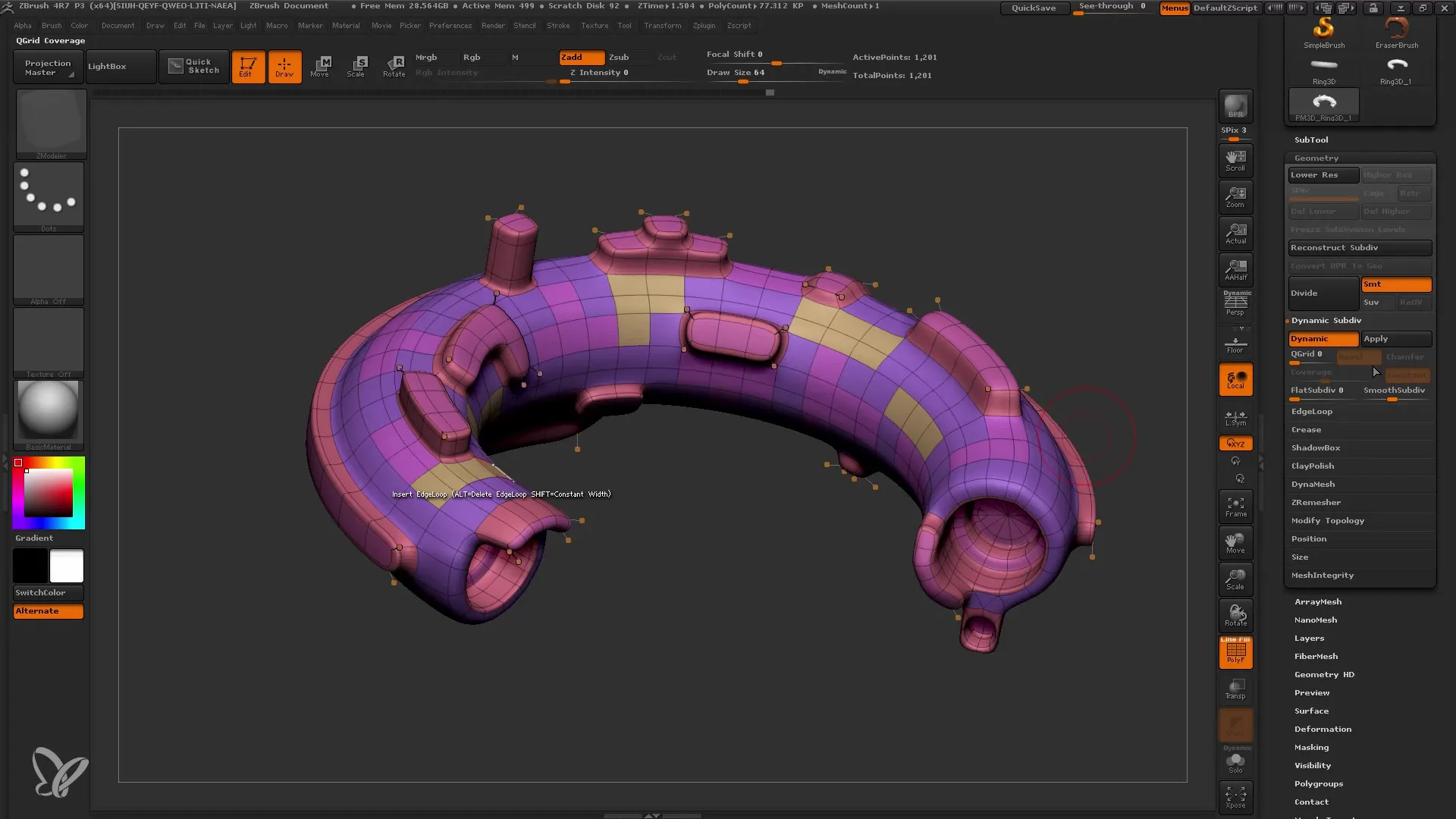
Pode adicionar laços de Ed para afinar arestas e tornar os detalhes ainda mais precisos. Observe que esta etapa é útil antes de usar a Subdivisão.
Passo 10: Trabalho de pormenor e acabamento
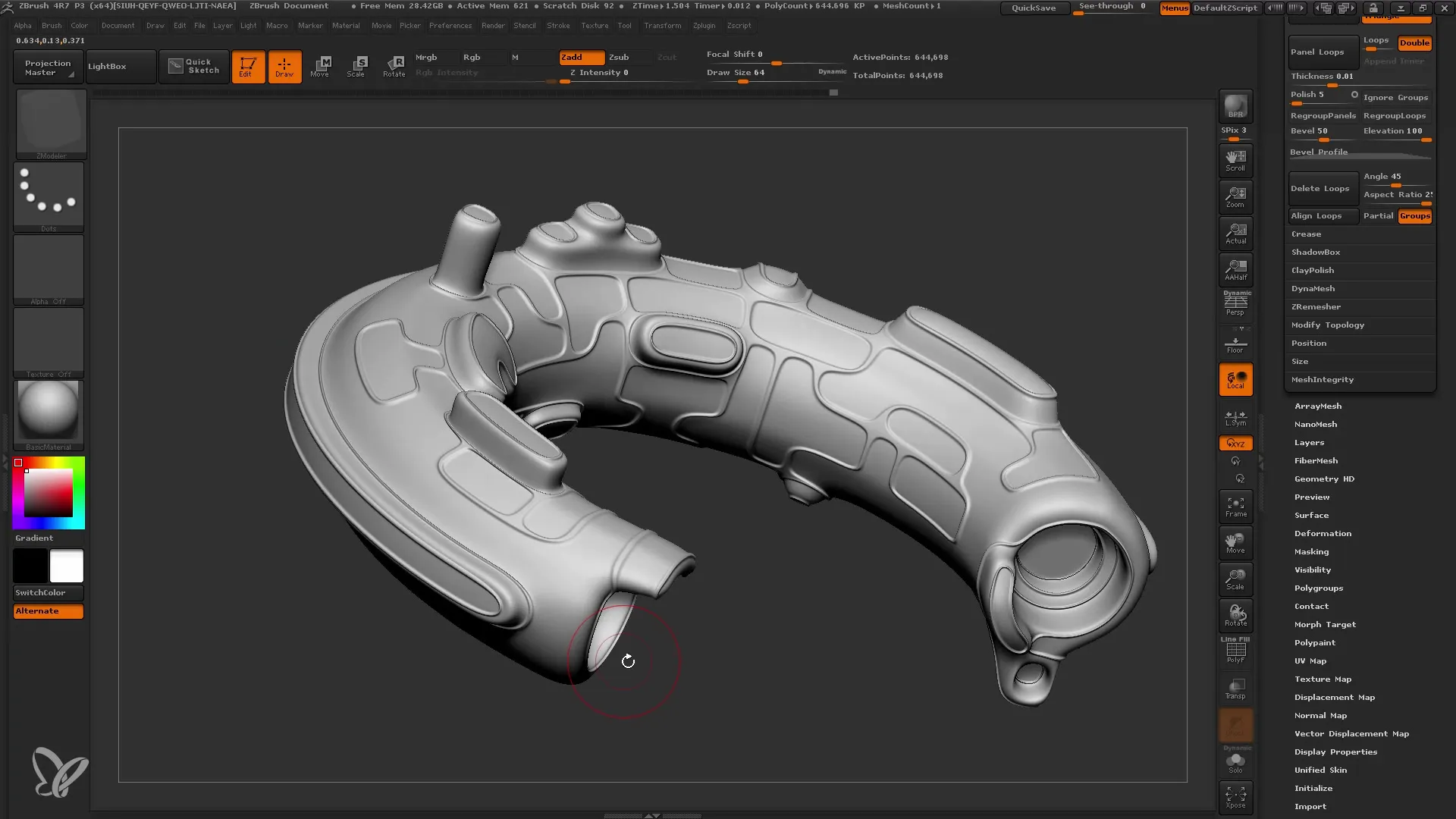
Agora é a altura certa para refinar ainda mais o modelo e adicionar detalhes. Leve o seu tempo a experimentar a geometria e a criar formas interessantes.
Resumo
Neste tutorial, aprendeu a criar um modelo de base low-poly impressionante usando o ZModeler e várias ferramentas. Desde a seleção do objeto de base até ao ajuste dos grupos de polígonos e dos detalhes, cada passo é crucial para o resultado final. Continue a experimentar as diferentes funcionalidades do ZBrush para dar vida às suas ideias criativas!
Perguntas frequentes
Como encontro as ferramentas no ZBrush? Você pode encontrar as ferramentas através do menu no lado esquerdo da interface.
Como posso guardar os meus polygroups? Pode guardar os seus polygroups guardando simplesmente o ficheiro no ZBrush.
Que funções estão disponíveis no ZModeler? O ZModeler oferece funções como extrusão, inserção e edição de arestas.
Como posso ativar a simetria no meu modelo?Pode ativar a simetria usando as teclas 'X'.


